Ottieni una scansione gratuita e controlla se il tuo computer è infetto.
RIMUOVILO SUBITOPer utilizzare tutte le funzionalità, è necessario acquistare una licenza per Combo Cleaner. Hai a disposizione 7 giorni di prova gratuita. Combo Cleaner è di proprietà ed è gestito da RCS LT, società madre di PCRisk.
Search My Tabs, istruzioni di rimozione
Cos'è Search My Tabs?
Gli sviluppatori presentano Search My Tabs come un'applicazione legittima che migliora l'esperienza di navigazione web dell'utente, consentendo di cercare facilmente l'elenco delle schede di navigazione aperte. A prima vista, Search My Tabs appare efficace e utile. Tuttavia, gli utenti devono essere informati che Search My Tabs spesso si infiltra nel sistema senza consenso. Inoltre, offre vari tipi di pubblicità online invadenti e controlla costantemente l'attività di navigazione Internet dell'utente. Per queste ragioni, Search My Tabs è classificata come un programma potenzialmente indesiderato (PUP) e un adware.
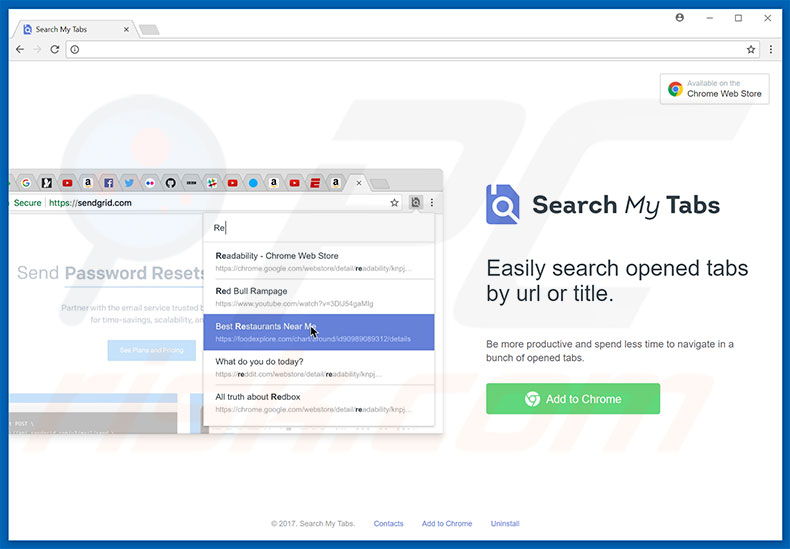
Una volta infiltrato, Search My Tabs inizia a generare diversi tipi di annunci intrusivi (ad esempio, banner, popup, coupon, ecc.). Gli sviluppatori di applicazioni adware probabilmente utilizzano vari strumenti (ad esempio, uno "strato virtuale") che consentono la collocazione di contenuti grafici di terze parti. Per questo motivo, gli annunci visualizzati spesso nascondono i contenuti dei siti visitati, riducendo notevolmente la qualità di navigazione in Internet. È anche importante notare che alcuni di questi annunci portano a siti web dannosi o addirittura eseguono script dannosi che scaricano e installano malware / programmi potenzialmente indesiderati. Per questo motivo, anche un click accidentale potrebbe causare infezioni adware o malware ad alto rischio. Oltre a visualizzare gli annunci, Search My Tabs registra anche varie informazioni relative all'attività di navigazione Internet dell'utente. Il tracking dei dati è molto comune per le applicazioni di tipo adware. L'elenco dei tipi di dati raccolti di solito include (ma non si limita a) gli indirizzi Internet Protocol (IP), gli URL del sito web visitato, le pagine visualizzate, le query di ricerca e altre informazioni simili. Tieni presente che i dati raccolti possono contenere dati personali. Se ciò non fosse sufficiente, è evidente che gli sviluppatori di Search My Tabs mirano a generare il maggior numero di entrate possibile. Per questo motivo, c'è una grande probabilità che i dati raccolti verranno venduti a terzi (potenzialmente, cyber criminali). Queste persone potrebbero anche abusare dei dati ricevuti con la stessa intenzione - generare entrate. Pertanto, la presenza di un'applicazione di monitoraggio delle informazioni come Search My Tabs potrebbe portare a gravi problemi di privacy o addirittura a furti di identità. Per questi motivi, tutti gli utenti sono fortemente consigliati di disinstallare il programma Search My Tabs nel più breve tempo possibile.
| Nome | Search My Tabs pubblicità |
| Tipo di Minaccia | Adware, Annunci indesiderati, Virus pop-up |
| Sintomi | Visione di annunci pubblicitari non provenienti dai siti che stai navigando. Annunci pop-up intrusivi. Diminuzione della velocità di navigazione su Internet. |
| Metodi di distribuzione | Annunci pop-up ingannevoli, programmi di installazione gratuiti (raggruppamento), programmi di installazione di falsi flash player. |
| Danni | Diminuzione delle prestazioni del computer, monitoraggio del browser - problemi di privacy, possibili ulteriori infezioni da malware. |
| Rimozione |
Per eliminare possibili infezioni malware, scansiona il tuo computer con un software antivirus legittimo. I nostri ricercatori di sicurezza consigliano di utilizzare Combo Cleaner. Scarica Combo CleanerLo scanner gratuito controlla se il tuo computer è infetto. Per utilizzare tutte le funzionalità, è necessario acquistare una licenza per Combo Cleaner. Hai a disposizione 7 giorni di prova gratuita. Combo Cleaner è di proprietà ed è gestito da RCS LT, società madre di PCRisk. |
Search My Tabs è del tutto identico a Tabs To Windows, Clean My Chrome, Quiclean, e altri PUP. Inoltre condivide molte somiglianze con centinaia di altre applicazioni di tipo adware. Offrendo una varietà di "funzioni utili", le applicazioni tipo adware creano l'impressione di legittimità. Tuttavia, questi programmi sono intesi solo a generare entrate per gli sviluppatori. Per questo motivo, non danno assolutamente alcun valore per gli utenti regolari. Al contrario, le applicazioni di tipo adware offrono annunci intrusivi (utilizzando il modello di pubblicità "Pay Per Click") e raccolgono costantemente varie informazioni (successivamente vendute a terzi).
Come ha fatto Search My Tabs ad installarsi sul mio computer?
Search My Tabs è gratuito per chiunque lo voglia scaricare sul suo sito ufficiale. Tuttavia, i truffatori diffondono i programmi potenzialmente indesiderati usando un metodo di marketing ingannevole chiamato "bundling", così come gli annunci intrusivi di cui sopra. Il "Bundling" è un'installazione inopportuna di applicazioni di terze parti insieme ai programmi normalmente (gratuiti). Quello che gli sviluppatori fanno è nascondere le applicazioni "in bundle" all'interno delle impostazioni "personalizzate" o "avanzate" dei processi di download / installazione. Il problema è che gli utenti spesso sconvolgono questi processi e saltano la maggior parte dei passaggi. Anche gli utenti possono fare clic su vari annunci pubblicitari. Facendo così, gli utenti semplicemente espongono il sistema a rischio di varie infezioni e mettono la propria privacy a rischio.
Come evitare l'installazione di applicazioni potenzialmente indesiderate?
Per prevenire questa situazione, gli utenti devono essere molto prudenti quando scaricano / installano software e navigano in Internet. Prima di tutto, gli utenti dovrebbero scaricare il software desiderato solo da fonti ufficiali. Inoltre, gli utenti dovrebbero sempre (se possibile) selezionare l'URL di download diretto e mai uno strumento di download di terze parti. Questi downloaders spesso "nascondono" software aggiuntivi. Se gli utenti non hanno altra scelta che utilizzare strumenti di download di terze parti, consigliamo di annullare l'intero processo. Vale inoltre la pena notare che entrambi i processi di download e installazione devono essere analizzati attentamente utilizzando le opzioni "Personalizzate / Avanzate" e tutte le offerte per scaricare / installare applicazioni aggiuntive devono essere rifiutate. Gli utenti devono inoltre evitare di fare clic su qualsiasi tipo di annuncio, in quanto i criminali informatici investono molto tempo e denaro per renderli originali. Per questo motivo, è praticamente impossibile determinare se gli annunci visualizzati derivano dal sito web (legittimo) visitato. Le scarse conoscenze e il comportamento sconsiderato sono i motivi principali delle infezioni informatiche. Pertanto, la chiave per la sicurezza del computer è la cautela.
IMPORTANTE! Search My Tabs installa la sua estensione su Google Chrome come Amministratore, impedendo così la rimozione. Pertanto, prima di eseguire ulteriori procedure di rimozione, eseguire queste operazioni:
- Aprire il prompt dei comandi facendo clic sul pulsante del menu di avvio e digitando "prompt dei comandi". Fare clic con il pulsante destro del mouse sul risultato "Prompt dei comandi" e selezionare "Esegui come amministratore":
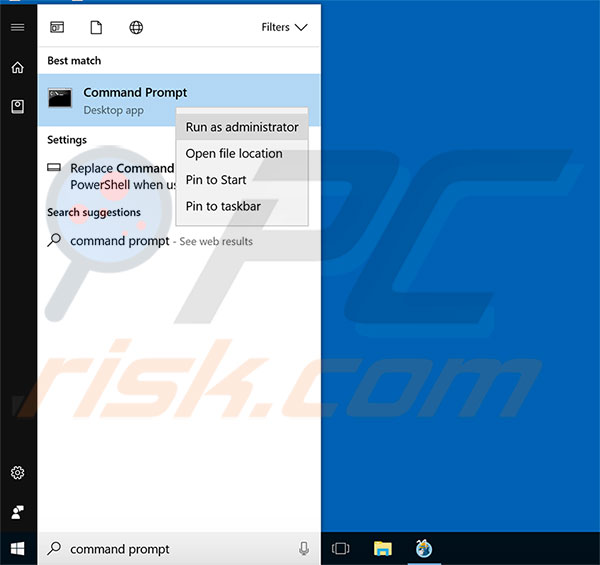
2) Eseguire i seguenti comandi:
- rd /S /Q "%WinDir%\System32\GroupPolicyUsers"
- rd /S /Q "%WinDir%\System32\GroupPolicy"
- gpupdate /force
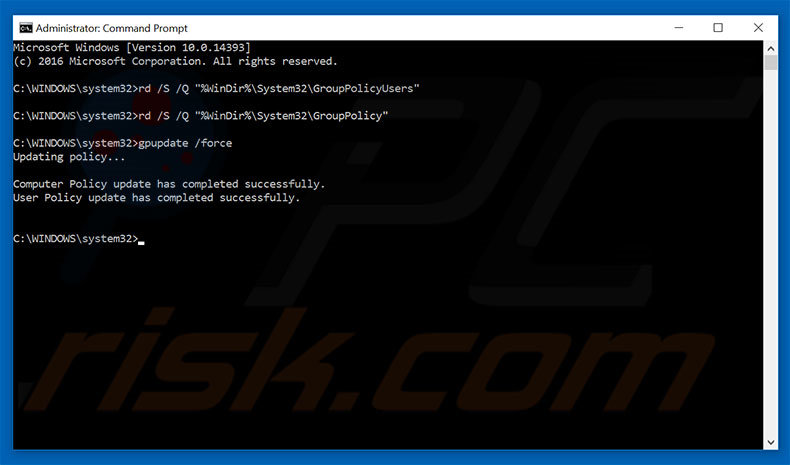
Dopo aver eseguito queste azioni, puoi procedere con i seguenti passi per rimuovere questo adware.
Rimozione automatica istantanea dei malware:
La rimozione manuale delle minacce potrebbe essere un processo lungo e complicato che richiede competenze informatiche avanzate. Combo Cleaner è uno strumento professionale per la rimozione automatica del malware consigliato per eliminare il malware. Scaricalo cliccando il pulsante qui sotto:
SCARICA Combo CleanerScaricando qualsiasi software elencato in questo sito, accetti le nostre Condizioni di Privacy e le Condizioni di utilizzo. Per utilizzare tutte le funzionalità, è necessario acquistare una licenza per Combo Cleaner. Hai a disposizione 7 giorni di prova gratuita. Combo Cleaner è di proprietà ed è gestito da RCS LT, società madre di PCRisk.
Menu rapido:
- Cos'è Search My Tabs?
- STEP 1. Disinstallare Search My Tabs attraverso il pannello di controllo.
- STEP 2. Rimuovere Search My Tabs adware da Internet Explorer.
- STEP 3. Rimuovere Search My Tabs adware da Google Chrome.
- STEP 4. Rimuovere Search My Tabs adware da Mozilla Firefox.
- STEP 5. Rimuovere Search My Tabs adware da Safari.
- STEP 6. Rimuovere plug-ins canaglia da Microsoft Edge.
Come rimuovere Search My Tabs adware.
Windows 10:

Pulsante destro del mouse nell'angolo in basso a sinistra dello schermo, nel menu di accesso rapido selezionare Pannello di controllo. Nella finestra aperta scegliere Disinstalla un programma.
Windows 7:

Fare clic su Start ("Windows Logo" nell'angolo in basso a sinistra del desktop), scegli Pannello di controllo. Individuare Programmi e fare clic su Disinstalla un programma.
macOS (OSX):

Fare clic su Finder, nella finestra aperta selezionare Applicazioni. Trascinare l'applicazione dalla cartella Applicazioni nel Cestino (che si trova nella Dock), quindi fare clic con il tasto destro sull'icona del Cestino e selezionare Svuota cestino.
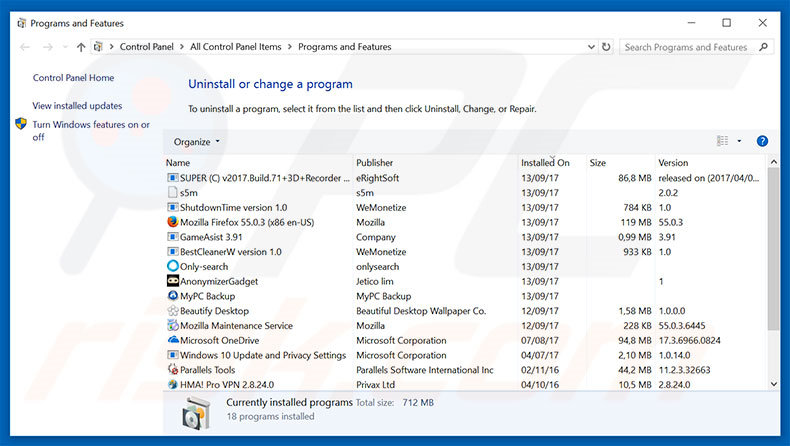
Nella finestra di disinstallazione programmi: cercare "Search My Tabs", ed ogni programma sospetto recentemente installato, selezionare queste voci e fare clic su "Disinstalla" o "Rimuovi".
Dopo la disinstallazione, eseguire la scansione del computer alla ricerca di eventuali componenti indesiderati rimasti o infezioni di malware possibili con Il miglior software anti-malware.
SCARICA il programma di rimozione per infezioni da malware
Combo Cleaner controlla se il tuo computer è infetto. Per utilizzare tutte le funzionalità, è necessario acquistare una licenza per Combo Cleaner. Hai a disposizione 7 giorni di prova gratuita. Combo Cleaner è di proprietà ed è gestito da RCS LT, società madre di PCRisk.
Rimuovere Search My Tabs adware dai browser Internet:
Video che mostra come rimuovere i componenti aggiuntivi malevoli del browser:
 Rimuovere un adware da Internet Explorer:
Rimuovere un adware da Internet Explorer:
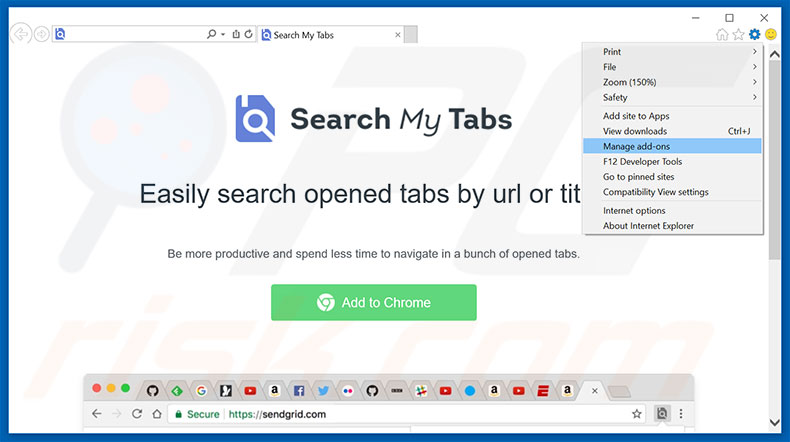
Fare clic sull'icona "ingranaggio"![]() (nell'angolo in alto a di Internet Explorer), selezionare "gestisci componenti aggiuntivi" e selezionare "Search My Tabs" ed ogni programma sospetto recentemente installato e cliccare su "Rimuovi".
(nell'angolo in alto a di Internet Explorer), selezionare "gestisci componenti aggiuntivi" e selezionare "Search My Tabs" ed ogni programma sospetto recentemente installato e cliccare su "Rimuovi".
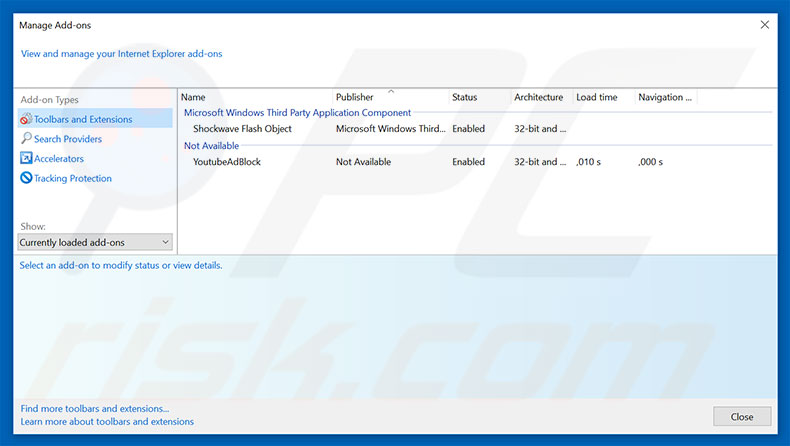
Metodo opzionale:
Se continui ad avere problemi con la rimozione di search my tabs pubblicità, ripristinare le impostazioni di Internet Explorer di default.
Windows XP: Fare clic su Start, fare clic su Esegui, nel tipo di finestra inetcpl.cpl ha aperto Nella finestra aperta fare clic sulla scheda Avanzate, quindi fare clic su Ripristina.

Windows Vista e Windows 7: Fare clic sul logo di Windows, nella casella Tipo di ricerca start inetcpl.cpl e fare clic su Inserisci. Nella finestra aperta fare clic sulla scheda Avanzate, quindi fare clic su Ripristina.

Windows 8: Aprire Internet Explorer e fare clic sull'icona ingranaggio. Selezionare Opzioni Internet. Nella finestra aperta, selezionare la scheda Avanzate e fare clic sul pulsante Reset.

Nella finestra aperta, selezionare la scheda Avanzate

Fare clic sul pulsante Reset.

Confermare che si desidera ripristinare le impostazioni di Internet Explorer di default facendo clic sul pulsante Reset.

 Rimuovere un adware da Google Chrome:
Rimuovere un adware da Google Chrome:
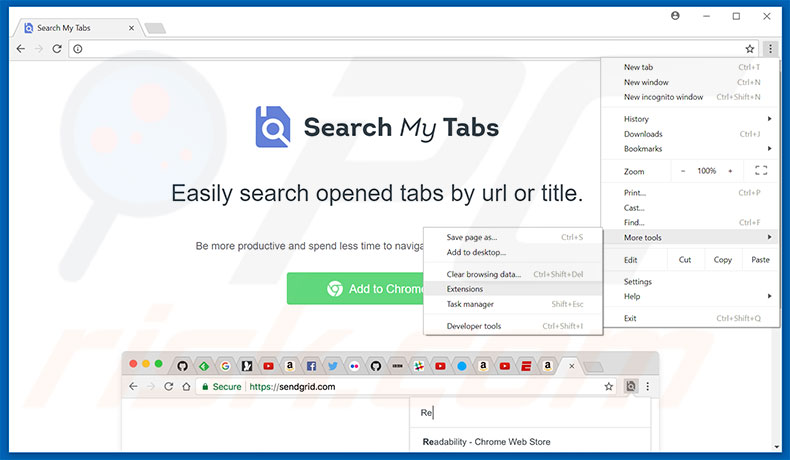
Fare clic sull'icona di menu Chrome ![]() (in alto a destra di Google Chrome), selezionare "Strumenti" e fare clic su "Estensioni". individuare "Search My Tabs" ed ogni programma sospetto recentemente installato, selezionare queste voci e fare clic sull'icona del cestino.
(in alto a destra di Google Chrome), selezionare "Strumenti" e fare clic su "Estensioni". individuare "Search My Tabs" ed ogni programma sospetto recentemente installato, selezionare queste voci e fare clic sull'icona del cestino.
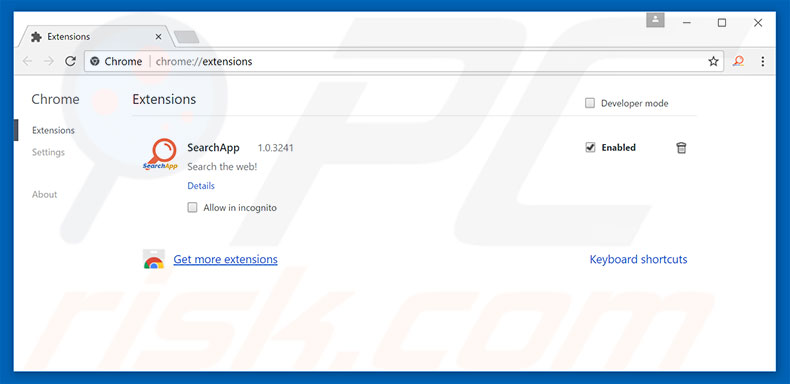
Metodo opzionale:
Se continuate ad avere problemi con la rimozione di search my tabs pubblicità, resettate le impostazioni di Google Chrome. Cliccate sull'icona menu du Chrome ![]() (nell'angolo in alto a destra di Google Chrome) e selezionate Impostazioni. Scendete fino in fondo. Cliccate sul link Avanzate….
(nell'angolo in alto a destra di Google Chrome) e selezionate Impostazioni. Scendete fino in fondo. Cliccate sul link Avanzate….

Scendete fino in fondo alla pagina e cliccate su Ripristina (Ripristina le impostazioni originali).

Nella finestra che si aprirà, confermate che volete ripristinare Google Chrome cliccando su Ripristina.

 Rimuovere un adware da Mozilla Firefox:
Rimuovere un adware da Mozilla Firefox:
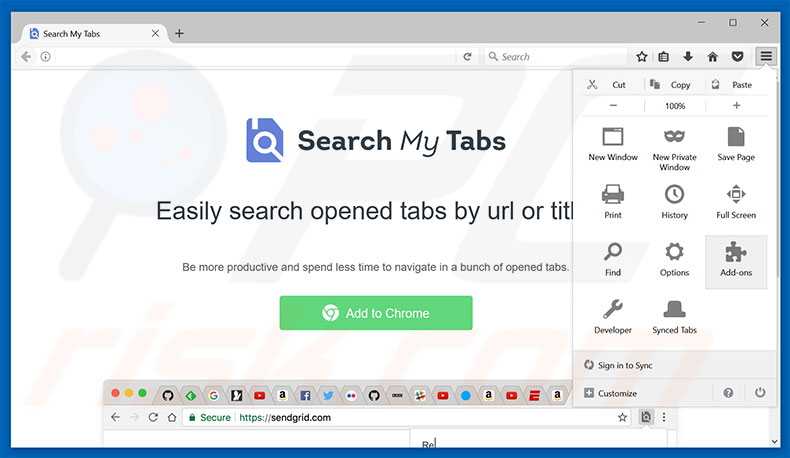
Fai clic sul menu Firefox![]() (nell'angolo in alto a della finestra principale), selezionare "Componenti aggiuntivi". Clicca su "Estensioni", nella finestra che si apre, cercare e rimuovere "Search My Tabs".
(nell'angolo in alto a della finestra principale), selezionare "Componenti aggiuntivi". Clicca su "Estensioni", nella finestra che si apre, cercare e rimuovere "Search My Tabs".
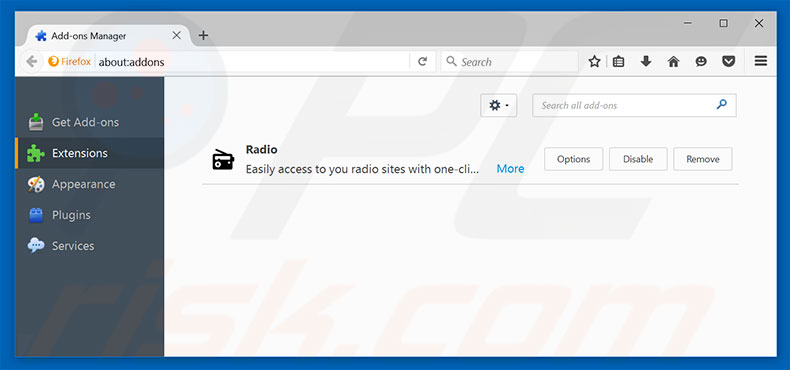
Metodo Opzionale:
Gli utenti di computer che hanno problemi con la rimozione di search my tabs pubblicità, possono ripristinare le impostazioni di Mozilla Firefox.
Apri Mozilla Firefox, in alto a destra della finestra principale fare clic sul menu Firefox, ![]() nel menu aperto fare clic sull'icona Open Menu Guida,
nel menu aperto fare clic sull'icona Open Menu Guida, ![]()

Selezionare Informazioni Risoluzione dei problemi.

nella finestra aperta fare clic sul pulsante Ripristina Firefox.

Nella finestra aperta confermare che si desidera ripristinare le impostazioni di Mozilla Firefox predefinite facendo clic sul pulsante Reset.

 Rimuovi estensioni malevole da Safari:
Rimuovi estensioni malevole da Safari:

Assicurati che il tuo browser Safari è attivo, fare clic sul menu Safari, e selezionare Preferenze ....

Nella finestra aperta cliccare Estensioni, individuare qualsiasi estensione sospetta installato di recente, selezionarla e cliccare su Disinstalla
Metodo opzionale:
Assicurati che il tuo browser Safari sia attivo e clicca sul menu Safari. Dal menu a discesa selezionare Cancella cronologia e dati Sito...

Nella finestra aperta selezionare tutta la cronologia e fare clic sul pulsante Cancella cronologia.

 Rimuovi estensioni malevole da Microsoft Edge:
Rimuovi estensioni malevole da Microsoft Edge:

Fai clic sull'icona del menu Edge![]() (nell'angolo in alto a destra di Microsoft Edge), seleziona "Estensioni". Individua tutti i componenti aggiuntivi sospetti installati di recente e fai clic su "Rimuovi" sotto i loro nomi.
(nell'angolo in alto a destra di Microsoft Edge), seleziona "Estensioni". Individua tutti i componenti aggiuntivi sospetti installati di recente e fai clic su "Rimuovi" sotto i loro nomi.

Metodo opzionale:
Se i problemi con la rimozione di search my tabs pubblicità persistono, ripristinare le impostazioni del browser Microsoft Edge. Fai clic sull'icona del menu Edge ![]() (nell'angolo in alto a destra di Microsoft Edge) e selezionare Impostazioni.
(nell'angolo in alto a destra di Microsoft Edge) e selezionare Impostazioni.

Nel menu delle impostazioni aperto selezionare Ripristina impostazioni.

Seleziona Ripristina le impostazioni ai loro valori predefiniti. Nella finestra aperta, confermare che si desidera ripristinare le impostazioni predefinite di Microsoft Edge facendo clic sul pulsante Ripristina.

- Se questo non ha aiutato, seguire queste alternative istruzioni che spiegano come ripristinare Microsoft Edge.
Sommario:
 Più comunemente gli adware o applicazioni potenzialmente indesiderate si infiltrano nel browser Internet dell'utente attraverso il download di software gratuiti. Si noti che la fonte più sicura per il download di software libero è il siti degli sviluppatori. Per evitare l'installazione di adware bisogna stare molto attenti durante il download e l'installazione di software libero. Quando si installa il programma gratuito già scaricato scegliere le opzioni di installazione personalizzata o avanzata - questo passo rivelerà tutte le applicazioni potenzialmente indesiderate che vengono installate insieme con il vostro programma gratuito scelto.
Più comunemente gli adware o applicazioni potenzialmente indesiderate si infiltrano nel browser Internet dell'utente attraverso il download di software gratuiti. Si noti che la fonte più sicura per il download di software libero è il siti degli sviluppatori. Per evitare l'installazione di adware bisogna stare molto attenti durante il download e l'installazione di software libero. Quando si installa il programma gratuito già scaricato scegliere le opzioni di installazione personalizzata o avanzata - questo passo rivelerà tutte le applicazioni potenzialmente indesiderate che vengono installate insieme con il vostro programma gratuito scelto.
Assistenza di rimozione:
Se si verificano problemi durante il tentativo di rimozione di search my tabs pubblicità dal tuo computer, chiedere assistenza nel nostro forum rimozione malware.
Lascia un commento:
Se disponi di ulteriori informazioni su search my tabs pubblicità o la sua rimozione ti invitiamo a condividere la tua conoscenza nella sezione commenti qui sotto.
Fonte: https://www.pcrisk.com/removal-guides/11695-search-my-tabs-adware
Condividi:

Tomas Meskauskas
Esperto ricercatore nel campo della sicurezza, analista professionista di malware
Sono appassionato di sicurezza e tecnologia dei computer. Ho un'esperienza di oltre 10 anni di lavoro in varie aziende legate alla risoluzione di problemi tecnici del computer e alla sicurezza di Internet. Dal 2010 lavoro come autore ed editore per PCrisk. Seguimi su Twitter e LinkedIn per rimanere informato sulle ultime minacce alla sicurezza online.
Il portale di sicurezza PCrisk è offerto dalla società RCS LT.
I ricercatori nel campo della sicurezza hanno unito le forze per aiutare gli utenti di computer a conoscere le ultime minacce alla sicurezza online. Maggiori informazioni sull'azienda RCS LT.
Le nostre guide per la rimozione di malware sono gratuite. Tuttavia, se vuoi sostenerci, puoi inviarci una donazione.
DonazioneIl portale di sicurezza PCrisk è offerto dalla società RCS LT.
I ricercatori nel campo della sicurezza hanno unito le forze per aiutare gli utenti di computer a conoscere le ultime minacce alla sicurezza online. Maggiori informazioni sull'azienda RCS LT.
Le nostre guide per la rimozione di malware sono gratuite. Tuttavia, se vuoi sostenerci, puoi inviarci una donazione.
Donazione
▼ Mostra Discussione